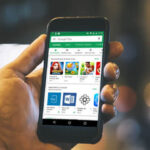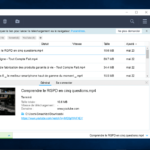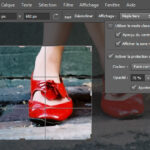Comment masquer votre photo de profil WhatsApp à un ou plusieurs de vos contacts
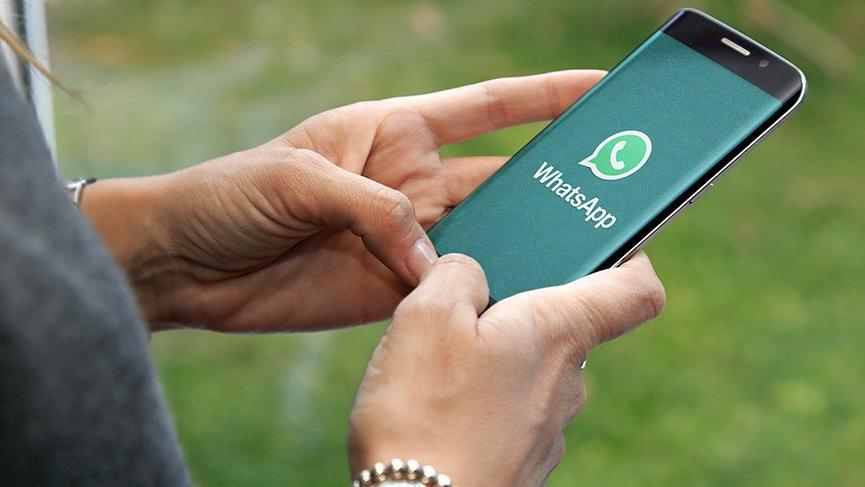
WhatsApp vous permet de masquer votre photo de profil de tous les contacts, mais que faire si vous ne souhaitez la masquer qu’à un seul contact? Avec cette astuce, vous pouvez le faire facilement.
WhatsApp s’est considérablement amélioré fonctionnalités liées à la confidentialité et à la sécurité ces dernières années, par exemple, avec une vérification en deux étapes.
Cependant, il existe des outils qui manquent encore d’options utiles pour les utilisateurs. Nous nous référons au masquer la photo de profil, car vous ne pouvez choisir qu’entre trois alternatives: le montrer à tous les utilisateurs, uniquement aux contacts enregistrés ou à personne.
A lire aussi :
Comment utiliser le même compte WhatsApp sur 2 téléphones différents – Cloner WhatsApp
Tout n’est pas perdu dans ce cas, car il existe une astuce simple qui vous permet masquer votre photo de profil WhatsApp à un seul contact. De cette façon, vous pouvez être encore plus sélectif sur les utilisateurs qui voient vos informations personnelles.
Dans les lignes suivantes, nous expliquons ce que vous devez faire pour masquer votre photo de profil WhatsApp à une seule personne et, enfin, nous vous rappelons comment cacher cette image à tout le monde les utilisateurs du réseau social.

Avec une simple astuce, il est possible de masquer la photo de profil WhatsApp d’un seul contact.
Masquer la photo WhatsApp des contacts individuels
WhatsApp n’offre pas la possibilité de créer une sorte de « liste noire » dans laquelle vous pouvez ajouter exceptions lors de l’affichage de votre photo de profil aux utilisateurs.
Pour créer cette liste, nous devons recourir à une simple astuce trouvé par l’informaticien Chema Alonso dans Le côté du mal.
En enquêtant sur une faille de sécurité dans l’iPhone, Alonso a découvert qu’il est possible de masquer la photo de profil WhatsApp à un seul contact.
De cette façon, vous pouvez configurer votre photo de profil pour être vue par tous les utilisateurs de la plateforme ou vos contacts, mais avec la possibilité de toujours mettre limites à qui tu veux.
Comme cet informaticien le clarifie clairement, cette astuce cache la photo de profil de l’autre utilisateur, mais ne l’empêche pas de te parler, c’est-à-dire que cela n’a pas les mêmes conséquences que le blocage d’un contact sur WhatsApp.
A lire aussi :
Comment savoir qui a consulté votre profil et votre statut WhatsApp
Bien que ce ne soit pas une fonction fournie par WhatsApp, vous pouvez l’utiliser pour étendre les options en masquant votre photo de profil. Nous avons essayé cette astuce sur Android, et nous pouvons confirmez que cela fonctionne avec succès.
Sans plus tarder, nous vous dirons étape par étape comment masquer votre photo de profil WhatsApp à un seul contact.
Entrez votre liste de contacts
Cette astuce est réalisée à partir du L’application Contacts sur votre mobile, pas de l’application WhatsApp. C’est dans l’agenda que vous devez appliquer le changement qui masquera votre photo de profil au contact.
Recherchez le contact et entrez dans l’écran d’édition
La prochaine chose que vous devez faire est de trouver le contact que vous ne voulez pas « potiner » votre photo de profil. Quand tu le trouves Clique dessus pour accéder aux informations complètes à son sujet.
Après, cliquez sur l’icône d’édition pour modifier le numéro de téléphone du contact, généralement représenté par une icône en forme de crayon.

Accédez à l’écran de modification du numéro de téléphone.
Écrivez # 31 # avant le numéro de téléphone
Cette astuce consiste en écrire le code # 31 # avant du numéro de téléphone, le même préfixe utilisé pour appeler avec un numéro masqué.
Par conséquent, ce que vous devez faire est d’écrire le numéro de téléphone du contact avec le préfixe # 31 # devant et enregistrez-le dans l’agenda.

Entrez le code devant le numéro et enregistrez le contact.
Et c’est tout, vous n’avez rien d’autre à faire pour masquer votre photo de profil à un seul contact WhatsApp. Comme nous l’avons vérifié, enregistrer le numéro de téléphone avec ce code devant suffit pour l’utilisateur ne peut pas voir votre image, mais oui vous envoyer des messages.
Facile non? S’il y a plusieurs contacts pour lesquels vous souhaitez bloquer l’affichage de votre photo de profil, vous devez répétez ce processus avec chacun d’eux, bien que vous ayez déjà vu que cela ne prend que quelques secondes.
A lire aussi :
Comment cacher votre photo de profil à tout le monde
Si vous souhaitez masquer votre photo de profil à tous les utilisateurs de WhatsApp, utilisez simplement la fonction que la plate-forme de messagerie met à votre disposition.
Les étapes pour masquer votre photo de profil à tous les utilisateurs, inclus à vos contacts, Ils sont les suivants:
- Ouvrez WhatsApp.
- Cliquez sur le bouton à trois points dans le coin supérieur droit.
- Cliquer sur « Réglages » dans le menu des options.
- Accéder à la section « Compte ».
- Cliquez sur la section « Confidentialité ».
- Maintenant, cliquez sur l’option « Photo de profil ».
- Choisir « Personne » afin qu’aucun utilisateur de WhatsApp ne puisse voir votre photo de profil.
Avec à la fois l’astuce et la fonction offertes par WhatsApp, vous pouvez configurer votre compte pour être tout ce que tu veux en privé.
A lire aussi :
Nous vous rappelons qu’en plus, dans WhatsApp, vous pouvez également masquer la dernière connexion, masquez les photos et les vidéos dans la galerie et cachez même les contacts et les discussions.
Avec tous ces outils à votre disposition, vous êtes celui qui choisissez les contacts qui accèdent à vos informations personnelles et ceux qui ne le font pas.
45secondes est un nouveau média, n’hésitez pas à partager notre article sur les réseaux sociaux afin de nous donner un solide coup de pouce. 🙂




![StifleStand: masquer l'application iOS Kiosque dans un dossier [iPhone & Mac]](https://thebelt.info/wp-content/uploads/2020/11/StifleStand-150x150.jpg)